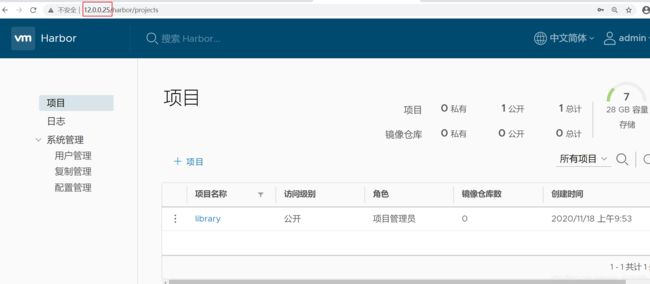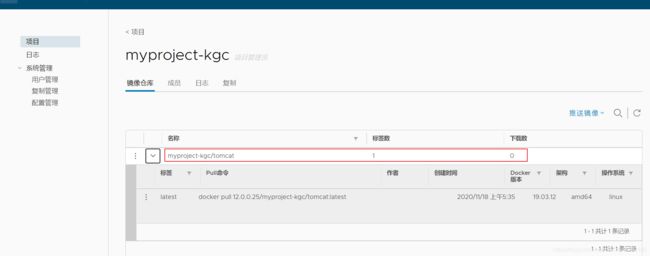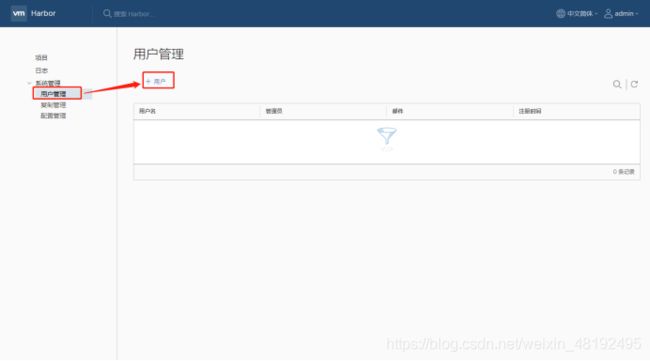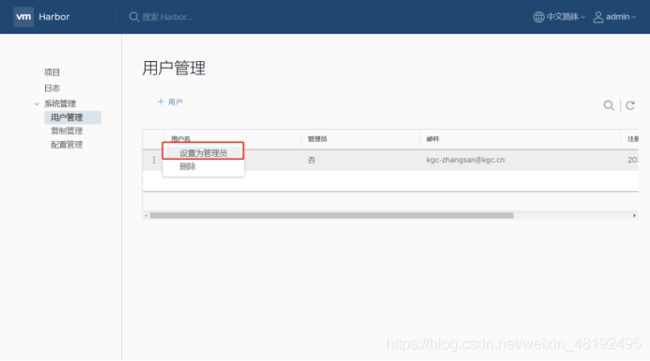使用harbor搭建docker镜像私有仓库
目录
- 一. harbor的概述
-
- 1.1 Harbor 的介绍
- 1.2 Docker 私有仓库架构拓扑
- 二. Harbor构建Docker私有仓库
-
- 2.1 案例设计
- 2.2 部署Harbor
-
- 2.21 下载Harbor安装程序
- 2.22 配置Harbor参数文件
- 2.23 安装docker-compose 容器编排工具
- 2.24 启动Harbor
- 2.25 web网页登陆测试(图像化管理docker私有仓库镜像)
- 2.26 创建Harbor 用户
一. harbor的概述
1.1 Harbor 的介绍
- Harbor 是VMware 公司开源的企业级Docker Registry 项目
- Harbor 的优势
- 基于角色控制
- 基于镜像的复制策略
- 支持LDAP / AD
- 图像删除和垃圾收集、
- 图形UI
- 审计
- RESTful API
1.2 Docker 私有仓库架构拓扑
- Proxy
通过一个前置的反向代理统一接收浏览器、Docker客户端的请求,并将请求转发给后端不同的服务 - Registry
负责储存Docker镜像,并处理docker push/pull 命令 - Core services
Harbor 的核心功能,包括UI、webhook 、token服务 - Database
为core services 提供数据库服务 - Log collector
负责收集其他组件的log、供日后进行分析
二. Harbor构建Docker私有仓库
2.1 案例设计
| 主机 | 操作系统 | 主机名/IP地址 | 主要软件及版本 |
|---|---|---|---|
| 服务端 | centos 7.4 | Harbor/12.0.0.25 | docker 19.03、docker-compose、harbor-offline-v1.1.2 |
| 客户端 | centos 7.4 | client/12.0.0.26 | docker19.03 |
案列需求
- 通过Harbor 创建Docker私有仓库
- 图形化管理Docker 私有仓库镜像
2.2 部署Harbor
Harbor 被部署为多个 Docker 容器,因此可以部署在任何支持 Docker 的 Linux 发行版 上。
服务端主机需要安装Python、Docker 和 Docker Compose。
2.21 下载Harbor安装程序
wget http:// harbor.orientsoft.cn/harbor-1.2.2/harbor-offline-installer-v1.2.2.tgz
2.22 配置Harbor参数文件
vim /usr/local/harbor/harbor.cfg
hostname=12.0.0.25 //本地ip地址 不要使用 localhost 或 127.0.0.1 为主机名
关于 Harbor.cfg 配置文件中有两类参数:所需参数和可选参数
(1)所需参数 这些参数需要在配置文件 Harbor.cfg 中设置。如果用户更新它们并运行 install.sh脚本重新安装 Harbour,参数将生效。具体参数如下:
hostname:用于访问用户界面和 register 服务。它应该是目标机器的 IP 地址或完全限 定的域名(FQDN)例如192.168.195.128 或 hub.kgc.cn。不要使用 localhost 或 127.0.0.1 为主机名。
ui_url_protocol:(http 或 https,默认为 http)用于访问
UI和令牌/通知服务的协议。如果公证处于启用状态,则此参数必须为 https。db_password:用于db_auth 的MySQL数据库root 用户的密码。
customize_crt:该属性可设置为打开或关闭,默认打开。打开此属性时,准备脚本创建私钥和根证书,用于生成/验证注册表令牌。当由外部来源提供密钥和根证书时,将此属性设置为
off。ssl_cert:SSL 证书的路径,仅当协议设置为 https 时才应用。
ssl_cert_key:SSL 密钥的路径,仅当协议设置为 https 时才应用。
secretkey_path:用于在复制策略中加密或解密远程 register 密码的密钥路径。
(2)可选参数
这些参数对于更新是可选的,即用户可以将其保留为默认值,并在启动 Harbor 后在 Web UI 上进行更新。
如果进入 Harbor.cfg,只会在第一次启动 Harbor 时生效,随后对这些参数 的更新,Harbor.cfg 将被忽略。
注意:如果选择通过UI设置这些参数,请确保在启动Harbour后立即执行此操作。具体来说,必须在注册或在 Harbor 中创建任何新用户之前设置所需的
auth_mode。当系统中有用户时(除了默认的 admin 用户),auth_mode 不能被修改。具体参数如下:
Email:Harbor需要该参数才能向用户发送“密码重置”电子邮件,并且只有在需要该功能时才需要。
请注意,在默认情况下SSL连接时没有启用。如果SMTP服务器需要SSL,但不支持STARTTLS,那么应该通过设置启用SSL
email_ssl = TRUE。harbour_admin_password:管理员的初始密码,只在Harbour第一次启动时生效。之后,此设置将被忽略,并且应
UI中设置管理员的密码。 请注意,默认的用户名/密码是 admin/Harbor12345。auth_mode:使用的认证类型,默认情况下,它是 db_auth,即凭据存储在数据库中。对于LDAP身份验证,请将其设置为
ldap_auth。self_registration:启用/禁用用户注册功能。禁用时,新用户只能由 Admin 用户创建,只有管理员用户可以在
Harbour中创建新用户。 注意:当 auth_mode 设置为 ldap_auth 时,自注册功能将始终处于禁用状态,并且该标志被忽略。Token_expiration:由令牌服务创建的令牌的到期时间(分钟),默认为 30 分钟。
project_creation_restriction:用于控制哪些用户有权创建项目的标志。默认情况下, 每个人都可以创建一个项目。
如果将其值设置为“adminonly”,那么只有 admin 可以创建项目。verify_remote_cert:打开或关闭,默认打开。此标志决定了当Harbor与远程 register 实例通信时是否验证
SSL/TLS 证书。 将此属性设置为 off 将绕过 SSL/TLS 验证,这在远程实例具有自签名或不可信证书时经常使用。另外,默认情况下,Harbour 将镜像存储在本地文件系统上。在生产环境中,可以考虑 使用其他存储后端而不是本地文件系统, 如
S3、Openstack Swif、Ceph 等。但需要更新 common/templates/registry/config.yml 文件
2.23 安装docker-compose 容器编排工具
上传dockers-compose工具到opt下,赋予执行权限后交给系统识别
[root@harbor harbor]# chmod +x docker-compose
[root@harbor harbor]# mv docker-compose /usr/bin/
注意: harbor是被部署为多个容器的,启动脚本里包含了容器编排项,所以需要安装docker-compose
2.24 启动Harbor
[root@harbor harbor]# ./install.sh
//查看Harbor 启动后镜像与生成的容器
//查看镜像
[root@harbor harbor]# docker images
REPOSITORY TAG IMAGE ID CREATED SIZE
vmware/harbor-log v1.2.2 36ef78ae27df 3 years ago 200MB
vmware/harbor-jobservice v1.2.2 e2af366cba44 3 years ago 164MB
vmware/harbor-ui v1.2.2 39efb472c253 3 years ago 178MB
vmware/harbor-adminserver v1.2.2 c75963ec543f 3 years ago 142MB
vmware/harbor-db v1.2.2 ee7b9fa37c5d 3 years ago 329MB
vmware/nginx-photon 1.11.13 6cc5c831fc7f 3 years ago 144MB
vmware/registry 2.6.2-photon 5d9100e4350e 3 years ago 173MB
vmware/postgresql 9.6.4-photon c562762cbd12 3 years ago 225MB
vmware/clair v2.0.1-photon f04966b4af6c 3 years ago 297MB
vmware/harbor-notary-db mariadb-10.1.10 64ed814665c6 3 years ago 324MB
vmware/notary-photon signer-0.5.0 b1eda7d10640 3 years ago 156MB
vmware/notary-photon server-0.5.0 6e2646682e3c 3 years ago 157MB
photon 1.0 e6e4e4a2ba1b 4 years ago 128MB
//查看容器
[root@harbor harbor]# docker ps -a
CONTAINER ID IMAGE COMMAND CREATED STATUS PORTS NAMES
414bc80a56c0 vmware/harbor-jobservice:v1.2.2 "/harbor/harbor_jobs…" About a minute ago Up About a minute harbor-jobservice
dd8da2c24a64 vmware/nginx-photon:1.11.13 "nginx -g 'daemon of…" About a minute ago Up About a minute 0.0.0.0:80->80/tcp, 0.0.0.0:443->443/tcp, 0.0.0.0:4443->4443/tcp nginx
42bb4cd1a856 vmware/harbor-ui:v1.2.2 "/harbor/harbor_ui" 2 minutes ago Up About a minute harbor-ui
d06cba205fec vmware/registry:2.6.2-photon "/entrypoint.sh serv…" 2 minutes ago Up About a minute 5000/tcp registry
798c637f6379 vmware/harbor-db:v1.2.2 "docker-entrypoint.s…" 2 minutes ago Up About a minute 3306/tcp harbor-db
7ec2e031f880 vmware/harbor-adminserver:v1.2.2 "/harbor/harbor_admi…" 2 minutes ago Up About a minute harbor-adminserver
96fa6f1ef2c4 vmware/harbor-log:v1.2.2 "/bin/sh -c 'crond &…" 2 minutes ago Up 2 minutes 127.0.0.1:1514->514/tcp harbor-log
2.25 web网页登陆测试(图像化管理docker私有仓库镜像)
如果一切都正常,应该可以打开浏览器访问 http://12.0.0.25 的管理页面,默认 的管理员用户名和密码是 admin/Harbor12345。
//添加项目,并且填写项目名称


此时可使用 Docker 命令在本地通过 127.0.0.1 来登录和推送镜像。默认情况下,
Register 服务器在端口 80 上侦听。
//登录
[root@harbor harbor]# docker login -uadmin -pHarbor12345 http://127.0.0.1
//下载镜像
docker pull tomcat
//镜像打标签
[root@harbor harbor]# docker tag tomcat:latest 127.0.0.1/myproject-kgc/tomcat
//上传镜像到Harbor
[root@harbor harbor]# docker push 127.0.0.1/myproject-kgc/tomcat
以上操作都是在 Harbor 服务器本地操作。如果其他客户端上传镜像到 Harbor,就会报
如下错误。出现这问题的原因 Docker Registry 交互默认使用的是 HTTPS,但是搭建私有镜像默认使用的是 HTTP 服务,所以与私有镜像交互时出现以下错误。
在客户端里操作:
[root@localhost ~]# docker login -uadmin -pHarbor12345 http://12.0.0.25
WARNING! Using --password via the CLI is insecure. Use --password-stdin.
Error response from daemon: Get https://12.0.0.25/v2/: dial tcp 12.0.0.25:443: connect: connection refused
//解决方案
[root@localhost ~]# vim /usr/lib/systemd/system/docker.service
ExecStart=/usr/bin/dockerd -H fd:// --insecure-registry 12.0.0.25 --containerd=/run/containerd/containerd.sock
[root@localhost ~]# systemctl daemon-reload
[root@localhost ~]# systemctl restart docker
[root@localhost ~]# docker login -uadmin -pHarbor12345 http://12.0.0.25
[root@localhost ~]# docker pull cirros
[root@localhost ~]# docker tag cirros:latest 12.0.0.25/myproject-kgc/cirros
[root@localhost ~]# docker push 12.0.0.25/myproject-kgc/cirros
The push refers to repository [12.0.0.25/myproject-kgc/cirros]